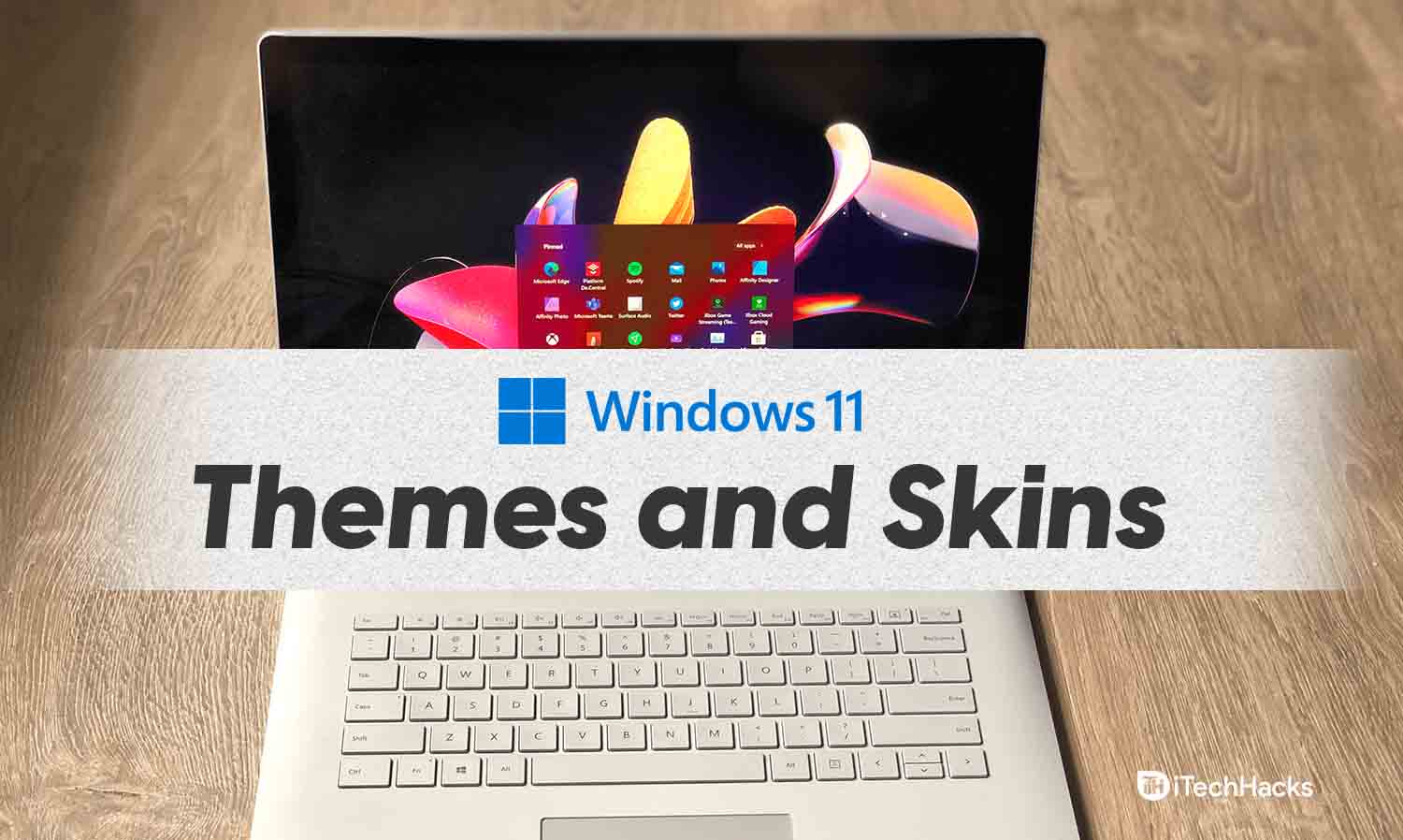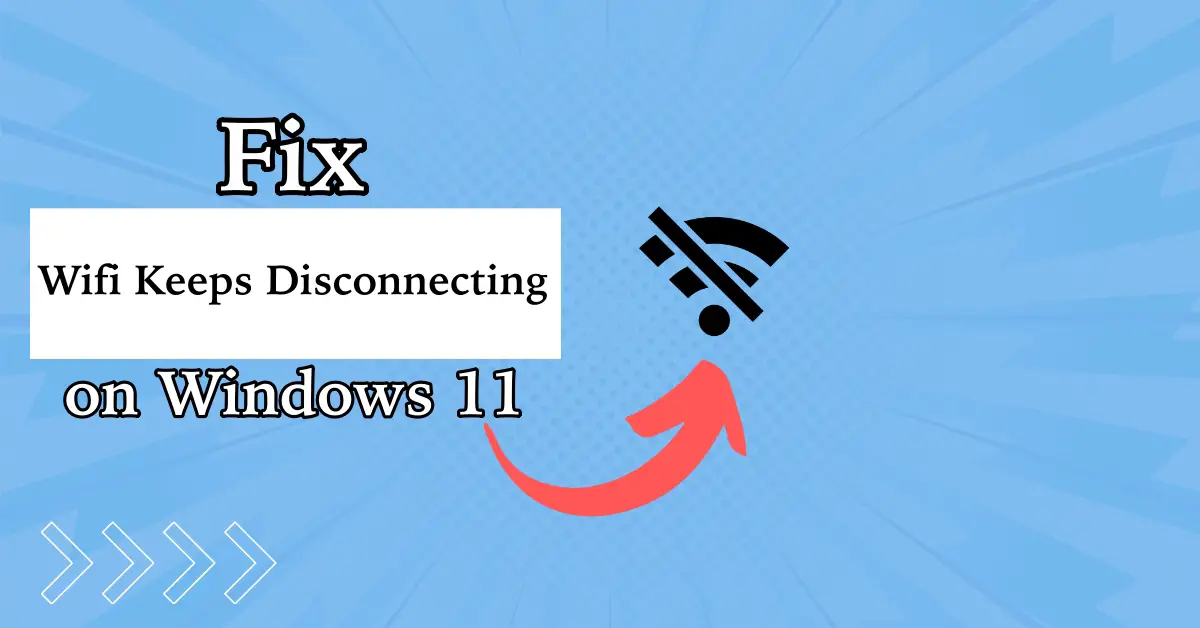I den här handledningen kommer vi att visa dighur man slår på eller av filterkänslig informationförÅterkalla ögonblicksbilderpå enWindows 11PC. När du använder Recall på enCopilot+ PCi Windows 11 tar Windows med jämna mellanrum ögonblicksbilder av datorskärmen och sparar dem på din PC. Men när Recall upptäcker potentiellt känslig information som kreditkortsnummer, allmänt lösenord, körkortsnummer, bankkontonummer etc. sparas inga ögonblicksbilder. Det händer på grund avFilterinställning för känslig informationsom förblir aktiverat som standard för att säkerställa datakonfidentialitet. Men du kan ändra den här inställningen med några enkla steg.
Vi har redan funktionerna att inkludera eller, radera ögonblicksbilder från en specifik tidsram, radera alla återkallade ögonblicksbilder, etc. Nu kan vi välja om ögonblicksbilderna ska sparas eller inte när potentiellt känslig information upptäcks.
Så här aktiverar eller stänger du av filterkänslig information för återkallande av ögonblicksbilder i Windows 11

Stegen tillslå på eller av filterkänslig information för återkalla ögonblicksbilderi Windows 11 är följande:
- AnvändWin+Isnabbtangent för att öppna appen Inställningar
- Klicka påSekretess och säkerhetkategori
- Få tillgång tillÅterkallelse och ögonblicksbildersida som finns underWindows-behörigheteravsnittet till höger
- I denFiltrera listorsektionen, tryck påFiltrera känslig informationväxla för att stänga av den här inställningen
- I säkerhetsprompten för Windows trycker du på OK för att tillåta att dina återkallningsinställningar ändras.
Släkt:
Nu kommer Recall att ta och spara ögonblicksbilder även om det finns potentiellt känslig information tillgänglig på skärmen. Även om filterinställningen för känslig information är avstängd, finns din känsliga information kvar på din enhet. Ögonblicksbilderna är också krypterade så att bara du kommer att kunna komma åt dem.
För att aktivera filterkänslig information igen för återkalla ögonblicksbilder, öppnaÅterkallelse och ögonblicksbildersidan i appen Inställningar. Använd nu reglaget för filterinställningen Känslig information för att aktivera den.
Hoppas detta hjälper.
Läs nu:
Hur aktiverar jag återkallningsfunktionen i Windows 11?
För att aktivera eller aktivera återkallningsfunktionen i Windows 11 måste du aktiveraSpara ögonblicksbilderalternativ. Navigera tillAppen Inställningar > Sekretess och säkerhet > Återkalla och ögonblicksbilder. Där, användSpara ögonblicksbilderväxla för att slå på den. Om återkallningsfunktionen är helt inaktiverad på din dator, ska du, öppnaWindows-funktioner(eller Slå på eller av Windows-funktioner) fönster. Leta efterÅterkallandealternativet och välj det. Tryck på OK och starta om datorn. När återkallningsfunktionen är aktiverad på din dator kan du aktivera den genom att aktivera alternativet Spara ögonblicksbilder i Windows-inställningarna.
Vilka är systemkraven för Recall i Windows 11?
Minimisystemkraven för Recall i Windows 11 inkluderar enCopilot+ PCuppfyller Secured-code-standarden,16 GBRAM,256 GBlagringskapacitet och40 TOPP NPU(neural [behandlingsenhet). Dessutom bör du ha minst 50 GB ledigt lagringsutrymme för att aktivera Recall. Du måste också aktivera Bitlocker eller Device Encryption och registrera dig för Windows Hello Enhanced Sign-in Security med minst ett biometriskt inloggningsalternativ aktiverat.
Läs nästa: .

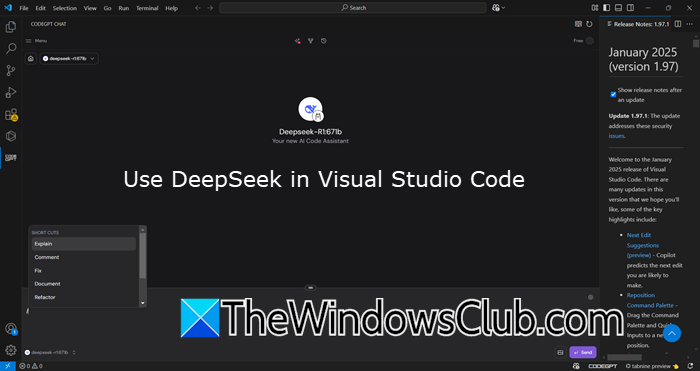
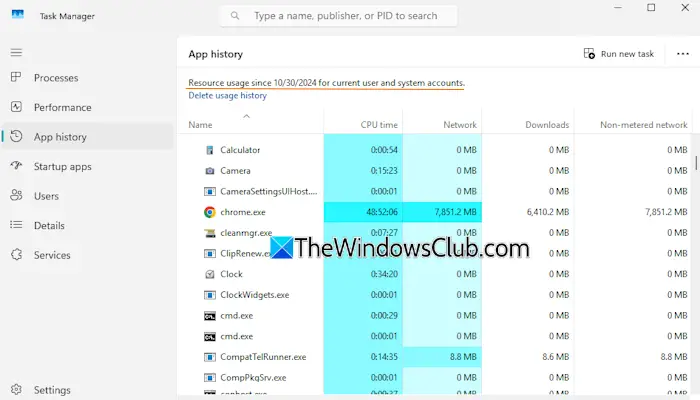
![500 Internt serverfel vid laddning av Deepseek [fix]](https://elsefix.com/tech/tejana/wp-content/uploads/2025/02/500-Internal-Server-error-DeepSeek.png)